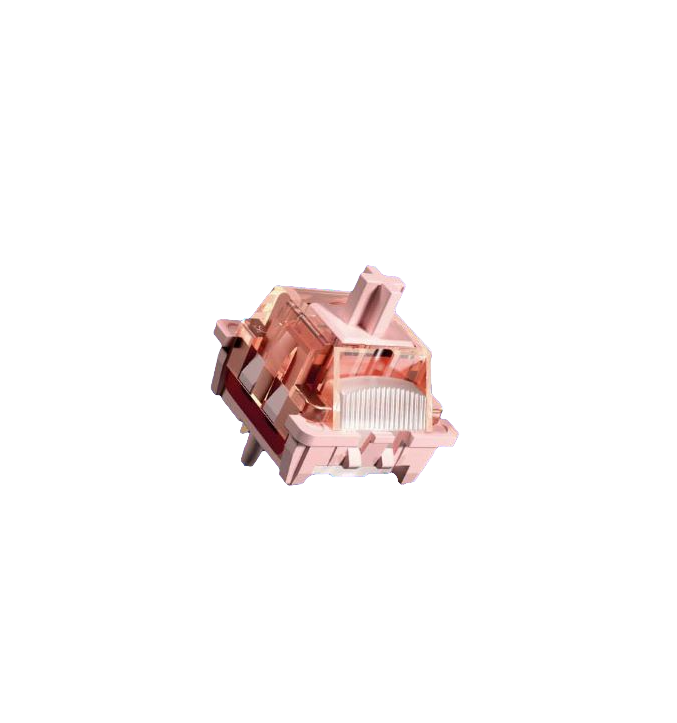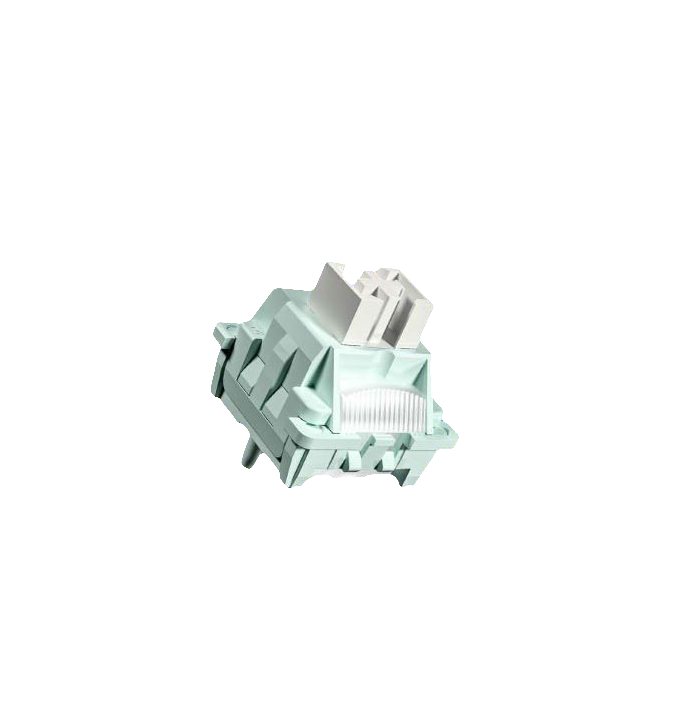Leobog AMG65
Mechanical Aluminium Custom Keyboard Kit
สินค้าพร้อมจัดส่งไปรษณีย์ฟรี หากต้องการรับหน้าร้านหรือส่ง GRAB สามารถทักสอบถามเพิ่มเติมได้ทางแชท
Popular upgrades
A4-050-1
Pairs well with

Leobog AMG65

หน้าจอ LED MATRIX แบบ Magnetic ปรับเปลี่ยนได้
แสดงผลแบบเต็มจอ ปรับแต่งได้อิสระสุด ๆ
โชว์ตัวตนของคุณผ่านคีย์บอร์ดที่ไม่เหมือนใคร

หน้าจอ TFT 14.7”
สลับแสดงฟังก์ชั่นต่าง ๆ ได้ง่าย โชว์ข้อมูลการเชื่อมต่อพร้อมทั้งสามารถอัปโหลด GIF / JPG เพิ่มสีสันบนบอร์ดได้ดียิ่งขึ้น

Switch Button สลับการเชื่อมต่อได้ง่าย
ใช้งานสะดวก เลือกการเชื่อมต่อได้ทันที ไม่ต้องพลิกคีย์บอร์ด
Leobog AMG65 Software
LEOBOG พัฒนาไดรเวอร์เองแบบจัดเต็ม ปรับแต่งแอนิเมชัน & เอฟเฟกต์ไฟได้ตามใจ
ใช้สำหรับ Window เท่านั้น ไม่รองรับซอฟต์แวร์ผ่าน Mac

If you have any questions, you are always welcome to contact us. We'll get back to you as soon as possible, within 24 hours on weekdays.
-
Shipping Information
Use this text to answer questions in as much detail as possible for your customers.
-
Customer Support
Use this text to answer questions in as much detail as possible for your customers.
-
FAQ’s
Use this text to answer questions in as much detail as possible for your customers.
-
Contact Us
Use this text to answer questions in as much detail as possible for your customers.
MORE DETAILS

01
Extreme Backweight

02
Magnetic USB Hub

03
Five Layers Foam
สวิตช์มีให้เลือกทั้งหมด 2 แบบ
FAQs
Please read our FAQs page to find out more.
Layouts WK / WKL คืออะไร?
- WK ย่อมาจาก WINKEY มีปุ่ม WIN
- WKL ย่อมาจาก WINKEYLESS ไม่มีปุ่ม WIN
ทั้งสองมีความแตกต่างกันที่ปุ่มแถวด้านล่าง นั่นคือ CTRL WIN และ ALT ซึ่ง Layout ในไทยที่นิยมใช้ส่วนใหญ่คือ WK
PCB แตกต่างกันอย่างไร?
- All PCBs: ใช้งานได้ทั้งหมด 3 โหมด
- รองรับ Spacebar ทั้งแบบยาว 6.25u และยาว 7u
มีให้เลือกทั้งหมด 3 แบบ
- 1.2mm Tri-mode (Flex-cut/มีไฟ RGB)
- 1.2mm Tri-mode (Flex-cut/ไม่มีไฟ RGB)
- 1.6mm Tri-mode (Non Flex-cut/ไม่มีไฟ RGB)
ความแตกต่าง
ความหนาของ PCB มีผลในเรื่องของเสียงและฟิลลิ่งการพิมพ์ PCB 1.2mm ให้ความ Flex และเสียงที่ทุ้ม (Thock) มากกว่า PCB 1.6mm ที่มีความแข็งและหนากว่า ซึ่งจะให้เสียงแหลมที่ออกทางโทน Clack
วิธีการเลือก เพลท (Plate)
เพลทของ QK80 MK2 มีวัสดุให้เลือกทั้งหมด 5 แบบ
เรียงลำดับจากความแข็งที่สุดไปอ่อนที่สุด
- Carbon Fiber (Non Flex)
- Aluminium (Non Flex)
- FR4 (Flex-Cut)
- POM (Non Flex)
- PC (Non Flex)
- FR4 เป็ยตัวเลือกเพลทเดียวที่มีการตัด Flex-Cut ทำให้ได้ฟิลลิ่งการกดที่นุ่มและมีความ Bouncy และสามารถ Built เป็นเสียงโทน THOCK ได้ง่าย
- Creammy Sound แนะนำเลือก PC , POM + ALL FOAM
- Clack Sound แนะนำเลือก Carbon fiber , Aluminium
วิธีการเชื่อมต่อ Connecting
หากต้องการใช้โหมดไร้สาย
ให้ดึงปุ่ม CAPSLOCK ออก และจะเห็นตัวสวิตช์ที่ซ่อนอยู่ด้านใน สามารถเลื่อนขึ้นเป็น ON เพื่อเปิดโหมดไร้สาย และเลื่อนลงเพื่อเข้าโหมดเสียบสาย (การเลื่อนสวิตช์จำเป็นจะต้องการแหนบเลื่อนขึ้น เนื่องจากไม่มีขาสวิตช์ยื่นขึ้นมา)
กดค้างไว้ 3 วินาที
FN + ~ | เข้าโหมดเสียบสาย Wired
FN + 1 | เชื่อมต่อบลูทูธอุปกรณ์ที่ 1
FN + 2 | เชื่อมต่อบลูทูธอุปกรณ์ที่ 2
FN + 3 | เชื่อมต่อบลูทูธอุปกรณ์ที่ 3
FN + 4 | เชื่อมต่อโหมด 2.4G USB
FN + Win | สลับโหมด macOS/win
FN + Esc | รีเซ็ตเพื่อคืนค่าโรงงาน
วิธีใช้งานหน้าจอ Screen Control
สำหรับกดใช้งานหน้าจอ LCD SCREEN
FN + Delete: เปิด/ปิด หน้าจอเพื่อแสดงผล
FN + Enter: เลือกเข้าโหมดนั้น
FN + Backspace: ยกเลิกปุ่ม
FN + →: ถัดไป
FN + ←: ก่อนหน้า
สำหรับหน้าจอของ DOT MATRIX
- สามารถกดที่ตัวปุ่มได้ทันทีไม่ต้องกดฟังก์ชั่นลัด มีให้เลือกทั้งหมด 5 โหมด ไม่สามารถเปลี่ยนสีได้
วิธีการปรับแต่งปุ่มและฟังก์ชั่นเพิ่มเติม
QK80 MK2 รองรับ VIA SOFTWARE และใช้งานได้ทันทีโดยไม่จำเป็นต้องดาวน์โหลด JSON.FILE
สามรถเข้าผ่านลิ้งนี้ได้ทันทีและต้องกด FN + ~ เพื่อเข้าโหมดเสียบสายเท่านั้น
MENU ที่แสดงให้เลือกในหน้าจอ LCD
- เปิดเมนูหลัก
- เข้าสู่ระดับเมนูถัดไป
- ยืนยันการเลือกของคุณ
จากซ้ายไปขวา คจะเห็นตัวเลือกทั้งหมด 4 แบบ ได้แก่
- ธีม THEME
- มีให้เลือกทั้ง Default , Meow , Code
2. แอปพลิเคชั่น APP
- มีมินิเกม "Flappy Bird" ที่มาพร้อมกับตัวเครื่องให้เล่น โดยบังคับการบินของนกผ่านปุ่ม Spacebar ปุ่มเดียวเท่านั้น ซึ่งจะมีการแสดง Scoreโชว์
- Custom Animation หน้าจอของตัวนี้ใส่รูปและไฟล์ GIF ได้ ซึ่งสามารถคัสตอมและเลือกได้เองผ่านการปรับตั้งค่าใน VIA
3. ช่วยเหลือ HELP
- จะแสดงผลเป็น QR CODE ที่เชื่อมต่อไปที่ QUICK GUIDE จากทางโรงงาน
4. ตั้งค่า Setting
- ตั้งค่าเวลา
- ปิดไฟ RGB
วิธีการเปลี่ยนไฟ RGB MODE
FN +Tab | สลับโหมดไฟ ทั้ง DOT MATRIX และ ไฟ RGB ที่ตัวอักษร
FN + Q | Next Lighting Effect
FN + A | Previous Lighting Effect
FN + W | Lighting Brightness +
FN + S | Lighting Brightness -
FN + E | Lighting Hue +Hue range: 0° to 360°, in order of red, yellow, green, cyan, blue, and purple.
FN + D | Lighting Hue -FN + RLighting Saturation +
FN + F | Lighting Saturation -
FN + T | Lighting Speed +
FN + G | Lighting Speed -